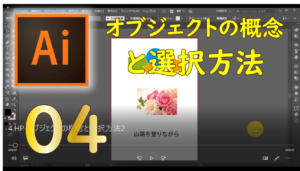シュムデザインの新里です。
今回は、illustrator学習の基礎として、「オブジェクトの概念と選択ツールの使い方」について学習をしていきます。
ここで学習する内容で大切なことは、下記の通りです。
- オブジェクトの意味について
- 選択ツールへの切り替え
- オブジェクトの同時選択
- 前の操作へ戻る方法
それでは、それぞれについて解説をしていきます
オブジェクトの意味について

私の動画の中では、よく「オブジェクト」という言葉を使用します。
オブジェクトとは、簡単に説明すると、illustratorで扱うことができる「物体」のことです。
大きくわけて、パス(図形やイラストなど)・画像・テキストなどが存在します。
なので、私が動画の中で、「オブジェクトが~…」と言っていたら、それは、図形やイラスト、画像、テキストの事を言っているんだな!と思ってください。
選択ツールへの切り替え
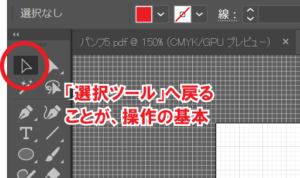
例えば、シェイプツールで長方形などの図形を作成した後、その図形を別のところへ移動させたいとします。
その時に、シェイプツール(長方形ツール)のままで移動させようとすると、別の新しい図形が作成されていまいます。
illustratorでは、基本的に特定の操作を行った後には必ず「選択ツール」へ戻るということが必要になってきます。
※(長方形の作成→選択ツール→選択して動かせるようにする)という手順は、意外と大切ですので、illustratorになれるまでは、じっくり練習するようにしましょう。
オブジェクトの同時選択
ドキュメント上に、図形が複数存在する場合、同時に選択する必要が出てくる場合があります。
まず、「選択ツール」を使用します。
そして、オブジェクトの同時選択の方法は主に2つの方法があります。
- shiftキー + クリック
- 直接、ドラッグして複数選択
どっちを使うべきというよりも、状況に応じて使い分けられるようにしましょう。
前の操作へ戻る方法
illustratorで制作を進めていると、よく間違ってしまいます。いわゆるミス操作です。
そういう時は、編集メニューの「前に戻る」から戻すことができますが、いちいち編集メニューにもどっていては、めちゃくちゃ面倒です。
なので、よく使用するのが、「ctrl + Z」です。
このショートカットキーを使えば、結構前の状況まで戻すことができるので、かなり重宝します。
※ちなみに、「ctrl + Z」の反対の操作をする場合は「ctrl + shift + Z」です
まとめ
今回もillustratorを操作する上では、最重要事項になりますので、動画を見て、是非マスターできるようにしましょう!
ベネッセUdemyでも学習できます
Udemyとは、プログラミングやデザインなど幅広いジャンルの専門知識を超お手頃な値段で学習することができる教育動画プラットフォームです。
私自身も、Udemyにてコースを公開しており、複数のコースで「最高評価」を頂いています!
もし、今回の内容を含む全ての動画をご覧になりたい方はUdemy公開コースの記事よりご参照ください。